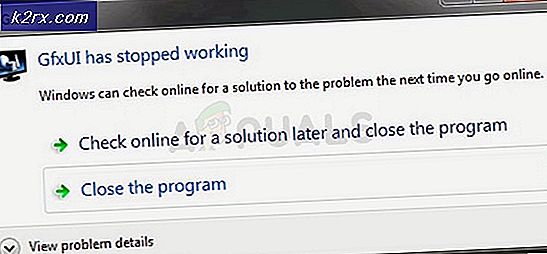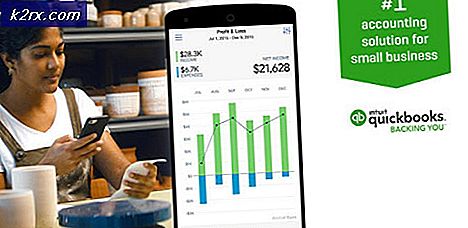Hvordan løser du opkald mislykkedes på Apple Watch?
Du kan undlader at ringe på den Apple Watch på grund af forældet iOS eller watchOS. Den berørte bruger støder på fejl i opkaldet mislykkedes, når han forsøger at foretage et opkald gennem sin iWatch. I nogle tilfælde får brugeren også fejlen ved indgående opkald. Problemet er ikke begrænset til en bestemt model af iPhone eller iWatch.
Inden du fortsætter med løsningerne, genstart dit Apple Watch og iPhone. Desuden vil iWatch vise opkald mislykkedes fejl for størstedelen af iPhones uden Facetime (modeller slutter med EA). Også når du foretager et opkald via Apple Watch, skal du være i det aktive område på din iPhone.
Løsning 1: Par par ørepropper igen med Apple Watch
Du kan støde på den aktuelle fejl, hvis du prøver at bruge ørepropper med dit Apple Watch, men øretelefonerne sidder fast i operationen. I denne sammenhæng kan ophævelse af parring og parring af enhederne muligvis løse problemet.
- Åben Indstillinger af dit Apple Watch, og tryk på Bluetooth.
- Tryk nu på info ikonet ved siden af ørepropperne, og tryk derefter på Glem enhed.
- Derefter kontrollere hvis iWatch er fri for fejlen i opkaldet mislykkedes.
- Hvis ikke, Reparation øretelefonerne med uret og kontroller, om problemet er rettet.
Løsning 2: Par Apple Watch og iPhone igen
Problemet med opkald mislykkedes kan være et resultat af midlertidig kommunikations- / softwarefejl. Parring af Apple Watch og iPhone kan muligvis løse problemet.
- Medbring din telefon og Apple Watch tæt på hinanden.
- Nu lancering Apple Watch-appen på din iPhone.
- Naviger til Mit ur fanen og tryk på dit ur (nær toppen af skærmen).
- Tryk nu på Info knap.
- Tryk derefter på Fjern parring af Apple Watch. Du skal muligvis vælge at beholde eller fjerne mobilplanen.
- Tryk derefter på Bekræfte for at fjerne parret. Hvis du bliver bedt om det, skal du indtaste dit Apple-id og din adgangskode.
- Nu genstart Apple Watch og iPhone.
- Ved genstart skal du parre uret og telefonen igen for at kontrollere, om fejlen er fjernet.
Løsning 3: Deaktiver optimeret batteriopladning i iPhone-indstillingerne
Den maksimale kapacitet på dit batteri reduceres, når batteriet i din telefon bliver ældre. For at mindske slid på dit batteri introducerede iPhone Optimeret batteriopladning, der tilpasser sig dine opladningsvaner. Du kan støde på den aktuelle fejl, hvis den optimerede batterifunktion er aktiveret og forstyrrer de moduler, der er vigtige for driften af iWatch-kommunikation. I dette tilfælde kan deaktivering af optimeret batteriopladning muligvis løse problemet.
- Åben Indstillinger på din iPhone, og tryk på Batteri.
- Tryk nu på Batteriets sundhed og deaktiver derefter Optimeret batteriopladning ved at skifte kontakten til slukket position.
- Kontroller nu, om iWatch foretager opkald normalt.
Løsning 4: Deaktiver Wi-Fi-opkald og udlevering i indstillingerne på Apple Watch og iPhone
Du kan bruge din iWatch til at foretage opkald ved hjælp af Wi-Fi, hvis indstillingen Wi-Fi er aktiveret. Du kan også flytte fra en Apple-enhed til en anden Apple-enhed uden at miste fokus, hvis handoff-funktionen er aktiveret. Du kan dog støde på den fejl, der diskuteres, hvis ovennævnte funktioner på en eller anden måde sidder fast i drift. I dette tilfælde kan genaktivering af disse muligheder muligvis løse problemet.
- Åben Indstillinger på din iPhone, og tryk på telefon.
- Tryk nu på Wi-Fi-opkald og så deaktiver Tillad opkald til andre enheder ved at skifte kontakten til position fra.
- Tryk derefter på tilbage-knappen og deaktiver Wi-Fi-opkald ved at skifte kontakten til slukket position.
- Nu åben Indstillinger på din telefon, og tryk derefter på Generel.
- Tryk derefter på AirPlay & Handoff og deaktiver Handoff.
- Start nu Apple Watch-app på din iPhone og tryk på Mit ur. Trykke på Generel og så deaktiver Handoff.
- Nu genstart begge enheder. Efter genstart kontrollere hvis opkaldet mislykkedes, er afhjulpet.
- Hvis ikke, aktivere alle disse indstillinger igen, og prøv derefter at foretage et opkald ved hjælp af iWatch for at kontrollere, om det er klart af fejlen.
Løsning 5: Lås din iPhone op, og ring gennem Apple Watch
Der er en fejl i iOS / watchOS, som ikke lader en bruger foretage et opkald, når skærmen på din iPhone er låst eller ikke aktiv. Den samme fejl kan være årsagen til problemet. I denne sammenhæng skal du prøve at foretage et opkald via din iWatch, når din iPhone er låst op.
- Lås op din iPhone, og prøv derefter at ringe gennem iWatch for at kontrollere, om enheden er fri for fejlen.
- I så fald skal du låse din telefon og prøve igen for at sikre, at fejlen er helt væk.
Løsning 6: Lås Apple Watch op ved hjælp af din iPhone
Problemet med opkald mislykkedes kan være et resultat af en kommunikations- / softwarefejl mellem enhederne. Fejlen kan ryddes ved at låse dit Apple Watch op via din iPhone. Denne løsning blev anbefalet af brugerne, efter at den fungerede for dem adskillige gange.
- Start Apple Watch app og tryk på Adgangskode.
- Derefter aktivere muligheden for Lås op med iPhone.
- Nu genstart dit Apple Watch og iPhone.
- Ved genstart må du ikke låse Apple Watch op direkte, men låse op med din iPhone og prøv derefter at ringe fra iWatch ved direkte at ringe til et nummer (ikke nogen af kontakterne) for at kontrollere, om problemet er løst.
Løsning 7: Deaktiver Bluetooth på Apple Watch og iPhone
Din iWatch bruger Bluetooth og Wi-Fi til at kommunikere med telefonen. I nogle tilfælde var en aktiveret Bluetooth hovedårsagen til problemet, mens deaktivering af Bluetooth i andre tilfælde løste problemet. Hold din Wi-Fi aktiveret i denne proces, hvis du ikke bruger en dataplan.
- Genstart dit Apple Watch og iPhone. Tryk på Digital krone på dit Apple Watch, og tryk derefter på Indstillinger.
- Tryk nu på Bluetooth og så deaktiver Bluetooth ved at skifte kontakten til off-position. Hvis det allerede er deaktiveret, skal du aktivere det.
- Derefter kontrollere hvis du kan foretage opkald via Apple Watch.
Løsning 8: Deaktiver Wi-Fi på Apple Watch og iPhone
Din iWatch bruger Bluetooth og Wi-Fi til at kommunikere med telefonen. I nogle tilfælde var en aktiveret Wi-Fi imidlertid årsagen til problemet, mens deaktivering af Wi-Fi i andre tilfælde løste problemet.
- Sluk din Wi-Fi-router og frakoblet den fra strømkilden.
- Nu vente i 5 minutter og derefter tænd routeren.
- Nu genstart dit Apple Watch og iPhone.
- Derefter kontrollere hvis du kan foretage opkald via Apple Watch.
- Hvis ikke, stryg op for at få adgang til Kontrolcenter på ansigtsskærmen på dit Apple-ur.
- Tryk nu på Wi-Fi-ikon at deaktivere det. Hvis det allerede er deaktiveret, skal du aktivere det og oprette forbindelse til det samme netværk som din iPhone.
- Så prøv at ringe ved hjælp af Apple Watch for at kontrollere, om det er klart af fejlen.
Løsning 9: Opdater iOS på din telefon til den nyeste version
iOS på din iPhone opdateres regelmæssigt for at tilfredsstille den stadigt udviklende teknologiske udvikling og patch de kendte bugs. Du kan støde på den fejl, der diskuteres, hvis iOS på din iPhone er forældet. I denne sammenhæng kan opdatering af iOS på din enhed til den nyeste version muligvis løse problemet.
- Foretag en sikkerhedskopi af din iPhone.
- Fastgør din enhed til en strømkilde og en Trådløst internet netværk (du bruger muligvis dit mobilnetværk, men kontroller størrelsen på download).
- Åben Indstillinger på din enhed, og tryk nu på på den viste skærm Generel.
- Tryk nu på Software opdatering og hvis der er en tilgængelig, skal du downloade og installere den.
- Efter opdatering af iOS på din enhed skal du kontrollere, om dit Apple Watch ikke har opkaldsfejl.
Løsning 10: Opdater operativsystemet dit Apple Watch til den nyeste version
OS i din iWatch opdateres regelmæssigt for at imødekomme nye teknologiske fremskridt og lappe kendte fejl. Du kan muligvis støde på den fejl, der er ved hånden, hvis dit ur ikke er opdateret. I dette tilfælde kan opdatering af OS i din iWatch muligvis løse problemet.
- Opdater iOS af din iPhone til den nyeste version (som beskrevet i løsning 9).
- Oplade din iWatch til mindst 50% og tilslut din iWatch til en Trådløst internet netværk.
- Åben Indstillinger på din enhed, og tryk derefter på Generel.
- Tryk nu på Software opdatering og hvis der er en opdatering tilgængelig, download og installer ved at følge vejledningen på skærmen.
- Efter opdatering af operativsystemet skal du kontrollere, om problemet er løst.
Løsning 11: Nulstil Apple Watch til fabriksindstillinger
Hvis afkobling af Apple Watch og iPhone ikke fungerede for dig, er problemet sandsynligvis forårsaget af det korrupte OS på Apple Watch. I denne sammenhæng kan nulstilling af iWatch til fabriksindstillinger muligvis løse problemet.
- Fjern parring Apple Watch og iPhone (som beskrevet i opløsning 2).
- Åben Indstillinger af dit Apple Watch, og tryk på Generel.
- Tryk nu på Nulstil og tryk derefter på Slet alt indhold og indstillinger. Du skal muligvis beholde eller fjerne din dataplan
- Bekræft derefter til Slet alt.
- Nu, genstart dit Apple Watch og din telefon.
- Ved genstart skal du parre enhederne igen, og forhåbentlig er problemet løst.
Hvis intet har fungeret for dig, kan problemet være et resultat af en hardwarefejl og du er nødt til at udskifte din iPhone eller iWatch. Men det vil være en god idé at udskift batteriet af din Apple Watch og telefon (en løsning rapporteret af nogle brugere for at løse problemet).